SanDisk Memory Zone 앱 사용 설명서
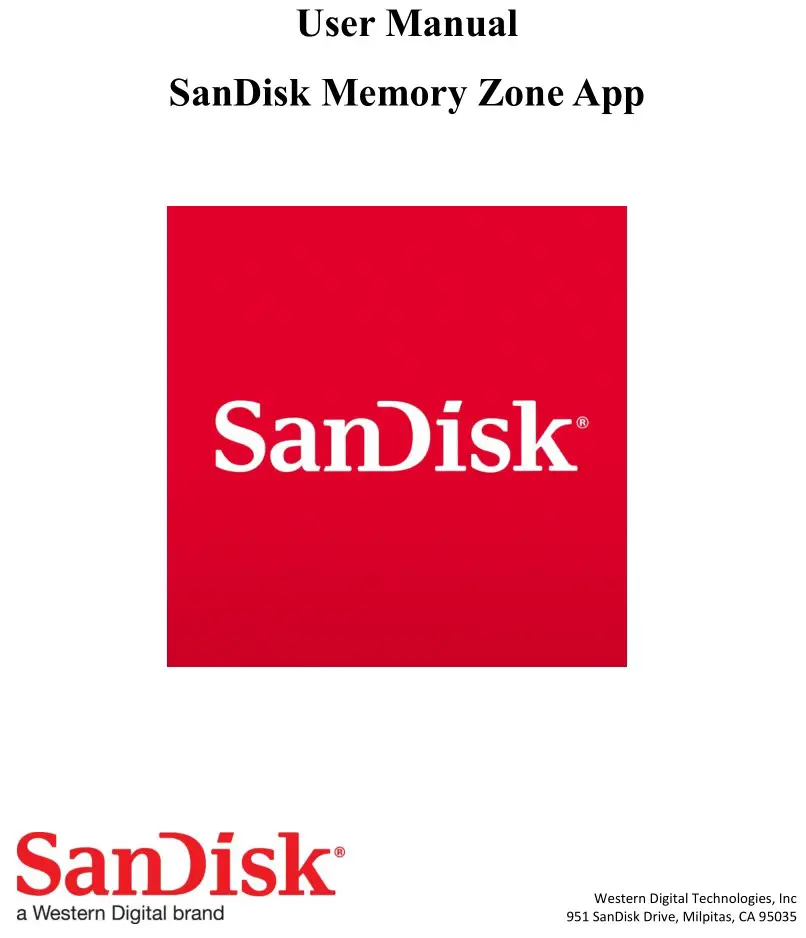
위에view
SanDisk® Memory Zone™은 iOS 및 Android™ 기반 모바일 기기를 위한 무료 애플리케이션으로, 이를 통해 탐색, 백업, 구성 및 저장이 가능합니다. file내부 메모리, microSD™ 카드 및 SanDisk Dual Drives 간의 s. SanDisk® Memory Zone™은 인기 있는 온라인 스토리지 서비스에 대한 액세스를 제공하여 쉽게 이동할 수 있습니다. file로컬 스토리지와 클라우드 스토리지 위치 간의 s. SanDisk® Memory Zone™을 사용하면 액세스할 수 있습니다. file다양한 저장 위치에 있는 모든 내용을 하나의 앱 안에서 확인할 수 있습니다.
앱 설치
2024년 XNUMX월부터 이 앱은 Apple App Store와 Google Play™ Store에서 이용 가능합니다.
애플리케이션을 다운로드하려면 "Memory Zone"을 검색하기만 하면 됩니다.
앱 설치 링크:
구글 플레이 스토어: 여기를 클릭하세요
애플 앱 스토어: 여기를 클릭하세요
제발 view 제3자 공지사항은 여기를 참조하세요
애플 앱 스토어: 여기를 클릭하세요
구글 플레이 스토어: 여기를 클릭하세요
버전 호환성
이 앱은 다음 소프트웨어 버전과 호환됩니다.
iOS: iOS 15 이상
안드로이드: OS 8+
SanDisk® Memory Zone™의 데스크톱 버전은 2024년 겨울에 출시될 예정입니다.
장치 호환성
iOS용 SanDisk Memory Zone 및 Android용 Memory Zone Explorer에 대한 다음 제품 호환성 매트릭스를 참조하세요.
https://www.sandisk.com/support/smzcompatibility
장치 감지
앱이 설치된 장치 감지
SanDisk® Memory ZoneTM을 새로 설치한 후 SanDisk 기기를 처음으로 연결하는 경우 별명(선택 사항)을 입력하고 기기의 사진을 선택하라는 메시지가 표시됩니다.
장치가 감지되지 않으면 안전하게 분리하고 장치를 다시 연결합니다. 문제가 지속되면 Western Digital 고객 서비스에 문의하여 도움을 받으세요.
앱이 설치되지 않은 경우 장치 감지
SanDisk® Memory ZoneTM을 설치하지 않고 처음으로 SanDisk 기기를 연결하면 Apple 또는 Android 서비스에서 앱을 다운로드할지 묻는 메시지를 받게 됩니다. 이 메시지를 통해 해당 App Store로 이동하게 됩니다.
메시지가 나타나지 않으면 App Store로 가서 앱을 다운로드하세요.
백업
자동 백업 설정
장치가 연결되면 제품 세부 정보로 이동하여 자동 백업을 설정합니다. 자동 백업은 기본적으로 꺼져 있어야 합니다. 백업 프로세스는 다음 트리거에 따라 시작되어 모든 관련 file앱의 지정된 백업 위치에 안전하게 복사됩니다.
백업은 단방향으로, 휴대폰에서 드라이브로 전송됩니다. 백업이 저장될 드라이브를 선택한 후, 백업할 항목 카테고리(사진, 비디오, 연락처)를 선택합니다.
백업하는 동안 휴대폰을 잠그지 마십시오. 그러면 백업이 중단될 수 있으며 백업을 다시 실행해야 합니다.
백업 빈도(일, 주, 월)를 변경하고 전환합니다.

수동 백업
자동 백업 기본 설정을 지정한 후 수동 백업을 실행하려면 백업 페이지에서 "백업 실행"을 클릭하세요.
복원하다
복원을 시작하거나 완료하려면 이전에 백업을 완료해야 합니다.
복원 단계:
1. 복원 기능에 액세스하려면 복원하려는 백업을 완료한 장치를 선택하여 백업 섹션으로 이동합니다.
- a) 백업은 특정 장치에 연결됩니다. 예를 들어amp예를 들어 Bob이 iPhone 카메라 롤을 256GB SanDisk 휴대전화 드라이브에 백업한 경우, 먼저 SMZ256 앱에서 2.0GB SanDisk 휴대전화 드라이브를 선택한 다음 백업으로 이동하여 백업에 액세스해야 합니다.
2. 복원하려는 백업을 선택한 후 백업 목록에서 "복원" 작업을 선택합니다.
3. 복원을 선택하면 요약 페이지에 복원 횟수와 같은 추가 세부 정보가 표시됩니다. files, 폴더, file 화면 하단에 확인 버튼과 함께 백업 유형, 백업 크기, 백업 대상 등을 선택할 수 있습니다.
4. 이 페이지에서 복원을 시작하거나 복원을 취소할지 확인합니다. 5. 복원 프로세스 동안 두 가지를 모두 유지할지 선택할 수 있습니다. files 또는 기존을 교체
1. 하나.

복사
복사는 복제하고 이동하기 위해 설계된 작업입니다. file. 원본 file 보존되며 새로운 file 목적지 위치에 생성됩니다.
복사하려면 file:
1. 선택하세요 file 또는 단일 선택이나 다중 선택을 사용하여 폴더를 선택합니다.
2. 복사하려는 장치를 선택하세요. file.
3. 탐색 file 원하는 목적지를 찾기 위한 트리.
대용량 복사 작업의 경우 홈 화면에서 진행 상황을 볼 수 있습니다.
참고: 복사 프로세스 중에 새 폴더를 만들 수도 있습니다. 이러한 폴더는 일반 복사와 동일한 요구 사항을 따릅니다.

이동하다
이동은 제거하도록 설계된 작업입니다. file 원래 위치에서 대상 위치에 배치합니다. 원래 file 보존되지 않습니다.
이동하려면 file:
1. 선택하세요 file 또는 단일 선택이나 다중 선택을 사용하여 폴더를 선택합니다.
2. 탐색 file 원하는 목적지를 찾기 위한 트리.
참고: 현재 이동 기능은 중요한 항목을 실수로 삭제하는 것을 방지하기 위해 동일한 장치 내에서만 사용할 수 있습니다. file.
가게
SanDisk 메모리 영역의 저장 기능은 다음으로 리디렉션됩니다. https://www.sandisk.com/support/smzcompatibility. 매장 및 구매에 대한 문의나 문제가 있는 경우 SanDisk 고객 서비스에 여기로 문의하세요. https://supporten.wd.com/app/askweb


탐구하다
SanDisk Memory Zone 앱의 탐색 기능은 외부 회사 및 제품과의 파트너십을 강조하기 위해 설계된 탭입니다.

2024년 XNUMX월 현재 파트너십 목록:
어도비 크리에이티브 클라우드
에셋
비디오닷에이아이
그림
콜로시안
팟캐슬
도움말 센터
도움말 센터는 특정 기능을 사용하는 방법과 주요 흐름에 대한 연습에 대한 교육 비디오를 제공합니다. 주 메뉴에서 도움말 센터에 액세스할 수 있습니다.

데이터 수집
SanDisk Memory Zone 앱의 일부로 외부 타사 도구를 사용하여 분석 목적으로 데이터가 수집됩니다. Amp위도. Amplitude는 앱 내에서 수행된 작업에 대한 다양한 정보를 수집합니다.
개인 식별 정보(PII)는 수집되지 않지만 장치 유형, 전화기 유형, 장치 IP와 같은 데이터는 수집될 수 있습니다.
자세한 내용은 다음 사이트의 개인정보 취급방침을 참조하세요. www.westerndigital.com/legal/privacy-statement.
데이터 요청
귀하에 대해 수집된 데이터를 요청하거나 수집된 데이터의 삭제를 요청하려면 이메일을 보내주십시오. smzdatarequest@wdc.com. 이 이메일에서 읽기 전용으로 액세스할지 여부를 지정하세요. file 귀하의 데이터를 삭제하거나 귀하에 대해 수집된 모든 데이터를 삭제합니다.
또한 설정 페이지의 분석 데이터에서 확인할 수 있는 분석 ID도 포함하세요.
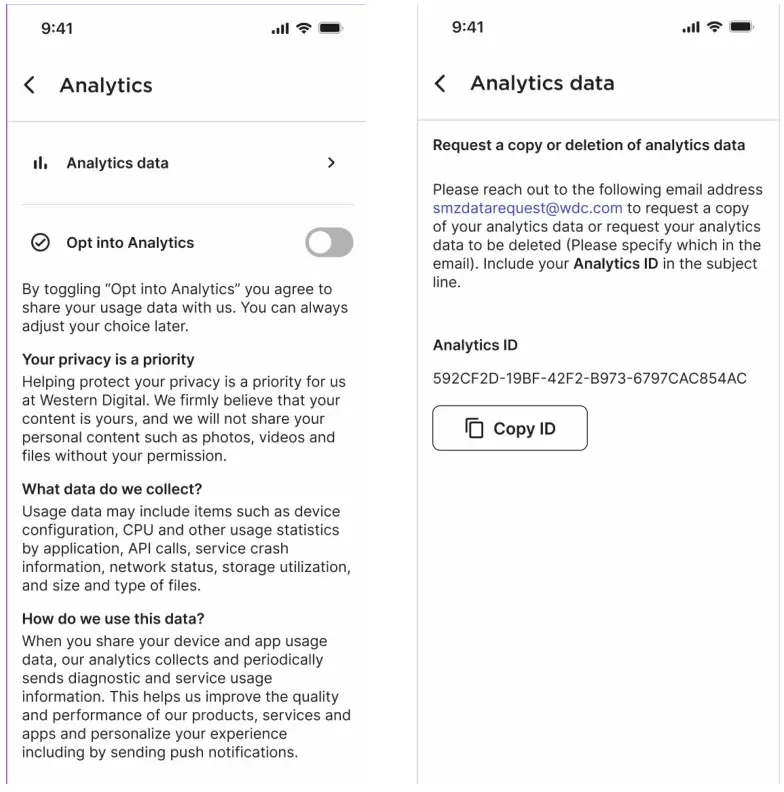
SanDisk, SanDisk 로고, CompactFlash, Cruzer, Cruzer Blade, Cruzer Glide, iXpand, Memory Zone, SanDisk Extreme, SanDisk Extreme PRO, SanDisk Ultra, SanDisk Ultra Fit, SanDisk Ultra Luxe 및 Squirrel 로고는 미국 및/또는 기타 국가에서 SanDisk Corporation 또는 계열사의 등록 상표 또는 상표입니다. 다른 모든 상표는 해당 소유자의 재산입니다. 제품 사양은 사전 통지 없이 변경될 수 있습니다. 표시된 사진은 실제 제품과 다를 수 있습니다.
© 2024 SanDisk Corporation 또는 계열사. 모든 권리 보유.
문서 / 리소스
 |
SanDisk SanDisk 메모리존 앱 [PDF 파일] 사용자 매뉴얼 SanDisk 메모리 존 앱, 메모리 존 앱, 존 앱, 앱 |